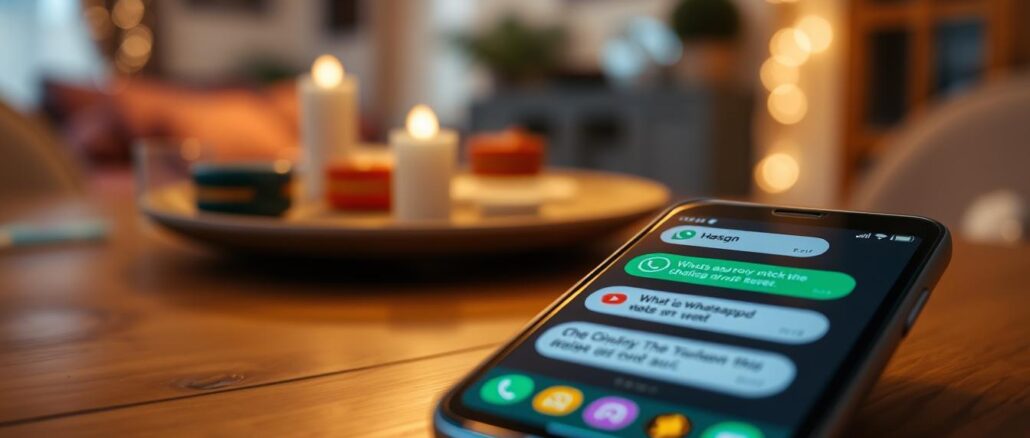
Überraschende 90% aller WhatsApp-Nutzer sichern regelmäßig ihre Chats, um sie bei einem Gerätewechsel oder nach einer Neuinstallation der App wiederherstellen zu können. Doch nicht immer läuft die Wiederherstellung von WhatsApp Nachrichten reibungslos ab. Gründe dafür können fehlende Anmeldungen bei Google oder iCloud, eine geänderte Telefonnummer oder beschädigter Speicher sein.
Glücklicherweise gibt es Schritt-für-Schritt-Anleitungen, die Ihnen helfen, den WhatsApp Chat Verlauf erfolgreich auf Ihrem iPhone oder Android-Smartphone wiederherzustellen. Je nach Betriebssystem und Backup-Methode unterscheiden sich die Vorgehensweisen leicht. Wir zeigen Ihnen, wie Sie gelöschte Chats auf Android-Geräten über ein Google Drive- oder lokales Backup und auf iPhones über iCloud wiederherstellen können. Auch Tipps für eine erfolgreiche Wiederherstellung ohne vorhandenes Backup haben wir für Sie parat.
Alte WhatsApp-Chats unter Android wiederherstellen
WhatsApp ist eines der beliebtesten Messaging-Tools weltweit und viele Nutzer speichern wichtige Erinnerungen und Informationen in ihren Chats. Doch was passiert, wenn man versehentlich Nachrichten löscht oder sein Smartphone verliert? Glücklicherweise bietet WhatsApp die Möglichkeit, alte Chats wiederherzustellen und so wertvolle Daten zu retten. In diesem Abschnitt erfahren Sie, wie Sie gelöschte WhatsApp-Nachrichten unter Android wiederherstellen können.
Schritt-für-Schritt-Anleitung zur Wiederherstellung von WhatsApp-Chats auf Android
Um erfolgreich Android WhatsApp-Chats wiederherzustellen, befolgen Sie diese Schritte:
- Öffnen Sie die WhatsApp-Einstellungen und navigieren Sie zu „Chats“ > „Chat-Backup“.
- Überprüfen Sie den Zeitpunkt des letzten Backups. Dieses Datum ist entscheidend, da nur Chats wiederhergestellt werden können, die nach diesem Zeitpunkt geändert wurden.
- Deinstallieren Sie WhatsApp von Ihrem Android-Gerät.
- Laden Sie WhatsApp erneut aus dem Google Play Store herunter und installieren Sie die App.
- Folgen Sie den Einrichtungsschritten und wählen Sie bei der Frage nach der Wiederherstellung das gewünschte Backup aus.
- WhatsApp stellt nun Ihre Chats aus dem ausgewählten Backup wieder her.
Voraussetzungen für eine erfolgreiche Wiederherstellung
Bevor Sie mit der Wiederherstellung von gelöschte WhatsApp-Nachrichten unter Android beginnen, stellen Sie sicher, dass die folgenden Voraussetzungen erfüllt sind:
- Sie verwenden die gleiche Telefonnummer wie zuvor.
- Es existiert ein lokales Backup oder ein Google Drive-Backup der Chats, die Sie wiederherstellen möchten.
- Die Chats wurden nach dem letzten Backup geändert.
WhatsApp speichert Backups für maximal sieben Tage, danach werden sie von neuen Backups überschrieben. Lokale Backups befinden sich unter Android im Verzeichnis „/sdcard/WhatsApp/Databases“ oder „/local/WhatsApp/Databases“ und tragen das Format „msgstore-JJJJ-MM-TT.dv.crypt7“.
Mit diesen Informationen sollte es Ihnen gelingen, erfolgreich Android WhatsApp-Chats wiederherzustellen und so wichtige Nachrichten und Erinnerungen zu retten.
WhatsApp-Chats über Google Drive wiederherstellen
Für Android-Nutzer bietet Google Drive eine bequeme und sichere Möglichkeit, um ein WhatsApp Backup zu erstellen und bei Bedarf wiederherzustellen. Mit nur wenigen Schritten lässt sich die WhatsApp Sicherung in Google Drive aktivieren und der Chatverlauf im Falle eines Datenverlusts oder Gerätewechsels schnell und einfach über die App wiederherstellen.
Aktivieren der Google Drive-Sicherung in WhatsApp
Um die automatische WhatsApp-Sicherung in Google Drive zu aktivieren, sind folgende Schritte notwendig:
- Öffnen Sie WhatsApp und gehen Sie zu „Einstellungen“ > „Chats“ > „Chat-Backup“.
- Tippen Sie auf „Auf Google Drive sichern“ und wählen Sie ein Backup-Intervall (täglich, wöchentlich oder monatlich).
- Wählen Sie das Google-Konto aus, in dem das Backup gespeichert werden soll.
- Entscheiden Sie, ob Videos in das Backup einbezogen werden sollen.
- Tippen Sie auf „Backup“, um den Vorgang zu starten.
Es empfiehlt sich, die Option „Nur über WLAN sichern“ zu aktivieren, um zusätzliche Kosten durch die Nutzung mobiler Daten zu vermeiden. Bei großen Datenmengen von über einem Gigabyte pro Backup könnte dies andernfalls zu höheren Kosten auf der nächsten Rechnung führen.
Wiederherstellen von WhatsApp-Chats aus Google Drive
Wenn Sie WhatsApp-Chats aus Google Drive wiederherstellen möchten, gehen Sie folgendermaßen vor:
- Installieren Sie WhatsApp auf Ihrem Android-Gerät und verifizieren Sie Ihre Telefonnummer.
- Tippen Sie auf „Wiederherstellen“, wenn Sie dazu aufgefordert werden.
- Nach Abschluss der Wiederherstellung tippen Sie auf „Weiter“, um den Vorgang abzuschließen.
Bei einem Gerätewechsel wird die Option zur Wiederherstellung automatisch angezeigt, sobald Sie WhatsApp zum ersten Mal auf dem neuen Gerät installieren und einrichten. Stellen Sie sicher, dass Sie dabei dasselbe Google-Konto und dieselbe Telefonnummer verwenden wie zuvor.
Tipp: Führen Sie vor einem geplanten Umzug auf ein neues Gerät am besten ein manuelles Backup durch, um sicherzustellen, dass der aktuelle Chatverlauf gesichert wird und nicht versehentlich eine ältere Version wiederhergestellt wird.
Wie kann ich WhatsApp-Chats wiederherstellen ohne Backup?
Auch wenn kein manuelles Backup erstellt wurde, ist es möglich, gelöschte WhatsApp-Chats wiederherzustellen. WhatsApp erstellt nämlich automatisch täglich um 2:00 Uhr nachts lokale Sicherungen der Chatverläufe und speichert diese in der internen Datenbank des Smartphones. Diese automatischen Backups bleiben für sieben Tage erhalten, sodass immer mehrere Wiederherstellungspunkte verfügbar sind.
Um den WhatsApp-Verlauf ohne Sicherung wiederherzustellen, können spezielle Datenrettungsprogramme wie FonePaw Android Datenrettung oder EaseUS MobiSaver eingesetzt werden. Diese Software greift auf die automatisch erstellten lokalen Backups zu und macht die Nachrichten, Bilder, Videos und Kontakte auf dem Computer sichtbar. So lassen sich die WhatsApp-Nachrichten ohne Backup zurückholen.
Allerdings sind solche Programme oft nur eingeschränkt kostenlos nutzbar. Für den vollen Funktionsumfang und die tatsächliche Wiederherstellung der Daten wird meist eine kostenpflichtige Lizenz benötigt. Dennoch bieten sie eine praktische Möglichkeit, den WhatsApp-Verlauf ohne Sicherung wiederherzustellen, wenn kein manuelles Backup vorhanden ist.
Tipp: Um wichtige Nachrichten langfristig zu sichern und im Notfall schnell wiederherstellen zu können, empfiehlt es sich, regelmäßige WhatsApp-Backups in Google Drive oder iCloud zu aktivieren. So lassen sich die Chatverläufe im Falle eines Verlusts einfach zurückholen, ohne auf externe Software zurückgreifen zu müssen.
WhatsApp-Chats auf dem iPhone wiederherstellen
Für die rund 15% der Weltbevölkerung, die ein iPhone nutzen, ist die Wiederherstellung von WhatsApp-Chats über iCloud von entscheidender Bedeutung. Bei der Übertragung von WhatsApp-Chats auf ein neues iPhone oder der Wiederherstellung nach versehentlichem Löschen spielt das iCloud-Backup eine zentrale Rolle. Dieser Abschnitt bietet eine detaillierte Anleitung, wie iPhone-Nutzer ihre WhatsApp-Nachrichten aus iCloud zurückholen können.
Sichern von WhatsApp-Chats in iCloud
Um ein WhatsApp-Backup in iCloud zu erstellen, müssen iPhone-Nutzer zunächst sicherstellen, dass die „Dokumente & Daten“-Sicherung in den iCloud-Einstellungen aktiviert ist. Anschließend kann das iCloud-Backup direkt in den WhatsApp-Einstellungen eingeschaltet werden. Unter „Chat Backup“ lässt sich der Zeitpunkt des letzten erfolgreichen Backups überprüfen. Es empfiehlt sich, regelmäßig manuelle Backups durchzuführen, um stets über eine aktuelle Sicherung zu verfügen.
Wiederherstellen von WhatsApp-Chats aus iCloud
Wenn WhatsApp-Chats auf dem iPhone wiederhergestellt werden sollen, muss die App zunächst deinstalliert und neu installiert werden. Während der Einrichtung bietet WhatsApp die Option, Chats und Medien aus einem iCloud-Backup wiederherzustellen. Voraussetzung hierfür ist, dass auf dem neuen Gerät die gleiche Telefonnummer und Apple-ID wie auf dem alten iPhone verwendet werden. Nach erfolgreicher Wiederherstellung stehen alle gesicherten WhatsApp-Nachrichten wieder zur Verfügung.
Mögliche Probleme bei der Wiederherstellung auf dem iPhone
Obwohl die Wiederherstellung von WhatsApp-Chats über iCloud in der Regel reibungslos verläuft, können gelegentlich Probleme auftreten. Häufig liegt dies daran, dass der verfügbare iCloud-Speicherplatz erschöpft war und somit kein aktuelles Backup erstellt werden konnte. iPhone-Nutzer sollten daher regelmäßig überprüfen, ob genügend Speicherplatz für WhatsApp-Backups vorhanden ist. Falls trotz eines vorhandenen Backups Schwierigkeiten bei der Wiederherstellung auftreten, können spezielle Tools wie PhoneRescue for iOS oder AppTrans helfen, die WhatsApp-Daten wiederherzustellen.
PhoneRescue for iOS ermöglicht die Wiederherstellung von über 20 iOS-Datentypen, darunter WhatsApp-Chats, Kontakte, Notizen, SMS und iMessages. Das Tool unterstützt nahezu alle iPhone-Modelle, einschließlich der neuesten Generationen wie iPhone 13 und 12, sowie iPad und iPod.
Mit der richtigen Vorbereitung und den hier beschriebenen Schritten können iPhone-Nutzer ihre wertvollen WhatsApp-Chats jederzeit wiederherstellen und auf ein neues Gerät übertragen. Regelmäßige iCloud-Backups und die Kenntnis der Wiederherstellungsoptionen sind der Schlüssel, um den Verlust wichtiger Nachrichten zu vermeiden.
Fazit
Das Wiederherstellen von WhatsApp-Chats ist für die Milliarden von Nutzern weltweit ein wichtiges Thema. Abhängig vom Betriebssystem und dem Vorhandensein eines Backups gibt es verschiedene Möglichkeiten, gelöschte WhatsApp-Nachrichten zurückzuholen. Während Android-Nutzer Chats über Google Drive oder lokale Backups wiederherstellen können, greifen iPhone-Nutzer auf iCloud zurück. Um im Falle eines Verlusts auf die Daten zugreifen zu können, ist es entscheidend, regelmäßig Backups zu erstellen und den WhatsApp-Chatverlauf zu sichern.
Selbst ohne aktives Backup gibt es Wege, Chatverläufe und Medien mithilfe externer Software wie iMyFone ChatsBack for WhatsApp oder Dr. Fone wiederherzustellen. Diese unterstützen eine Vielzahl von iOS- und Android-Geräten und bieten zusätzliche Funktionen wie die Speicherung von Verlaufsdaten aus verschiedenen Zeiträumen. Mit der richtigen Vorbereitung und Anleitung lassen sich WhatsApp-Chats erfolgreich wiederherstellen.
Es ist wichtig zu beachten, dass WhatsApp selbst keine offizielle Möglichkeit bietet, Nachrichten ohne Backup wiederherzustellen. Daher ist es ratsam, regelmäßig Sicherungen durchzuführen, sei es über die automatischen nächtlichen Backups auf Android-Geräten oder manuelle Backups auf iPhones. Durch die Archivierung von Chatverläufen lässt sich nicht nur mehr Übersicht im Chat-Menü schaffen, sondern auch wichtige Nachrichten langfristig sichern. Mit den richtigen Schritten und Tools können Nutzer ihre WhatsApp-Chats erfolgreich wiederherstellen und gelöschte Nachrichten zurückholen.


